当我们安装主题和插件时,都会向…
您想在 WordPress 中的图像上添加文本吗?
文本叠加是提供有关图像的一些额外信息的好方法。这也是一种创建横幅、标题甚至在线广告的快速简便的方法。
在本文中,我们将向您展示如何在 WordPress 中的图像上添加文本。
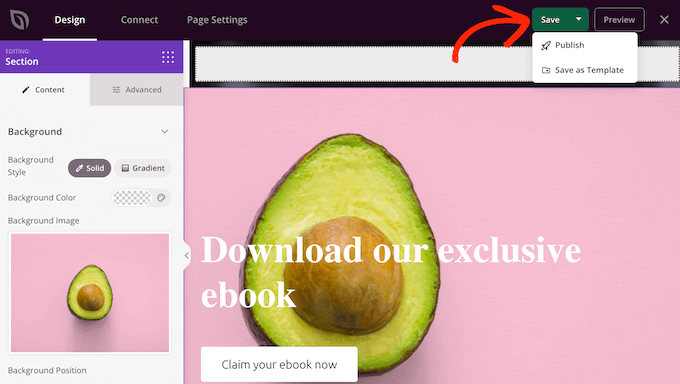
在 WordPress 中在图像上添加文本
图片可以使您的 WordPress 网站看起来更有趣,并有助于分解大段文本。
但是,有时您的图像可能需要更多解释。例如,您可以在图像顶部添加文本以解释图像显示的内容以及将其添加到帖子中的原因。
许多WordPress 博客还在图像顶部添加文本,以创建引人注目且信息丰富的横幅和标题。
在这篇文章中,我们有三种不同的方式在 WordPress 中的图像上添加文本。如果您更喜欢直接跳到特定方法,那么您可以使用下面的链接。
方法 1. 如何使用封面块在图像顶部添加文本
在 WordPress 中在图像顶部添加文本的一种方法是使用Cover 块。您可以使用此块显示任何图像,然后在图像上键入文本。这使得 Cover 块非常适合创建英雄图像、标题和横幅。
要将封面块添加到页面或帖子,只需单击 WordPress块编辑器中的加号 (+) 。
您现在可以输入“封面”并在出现时选择正确的块。
默认情况下,封面块有一个占位符图像和一些占位符文本。
要替换默认图像,只需单击以选择图像。完成后,单击“替换”按钮。
如果您想使用WordPress 媒体库中已有的图像,只需单击“打开媒体库”。然后,您可以选择现有图像。
如果您想上传新图片,请点击“上传”。
这将打开一个窗口,您可以在其中从计算机中选择任何文件。
选择图像后,您可以使用块设置来创建一些有趣且引人注目的效果。例如,您可以在访问者滚动页面时将图像固定在适当的位置,或者为图像添加颜色叠加层。
如果您确实使用叠加层,则可以使用“不透明度”滑块更改其不透明度。不透明度设置控制背景图像的透明度。
当您对图像的外观感到满意时,您就可以添加一些文本了。
默认情况下,封面块有一个标题和一个段落块,您可以在其中在图像顶部添加文本。
要添加一些文本,只需单击以选择标题或段落块。然后,继续并输入您要使用的文本。
当您在图像顶部添加文本时,该文本有时可能难以阅读。对于任何视力不佳的游客来说尤其如此。要了解更多信息,请参阅我们的指南,了解如何提高 WordPress 网站的可访问性。
话虽如此,您可能希望设置文本样式,以便更易于阅读。
如果您正在使用标题块,那么您还可以尝试不同的标题样式,看看哪个最容易阅读。
您还可以通过使用对比色来帮助您的文本脱颖而出。
要选择不同的颜色,请选择右侧菜单中的“阻止”选项卡。然后,继续并单击“颜色”以展开此部分。
完成后,单击“文本”。这将打开一个弹出窗口,您可以在其中为块中的所有文本选择一种新颜色。
通常,较大的文本更易于阅读。
要使您的文本更大,请继续并单击“大小”旁边的字段,然后在此字段中输入更大的数字。
一旦您对封面块的外观感到满意,您就可以正常发布或更新您的页面。现在,如果您访问您的网站,您将在图像顶部看到您的文字。
方法 2. 如何使用图像块在图像顶部添加文本
Cover 块非常适合创建横幅和标题。但是,您也可以在标准 WordPress 图像块的顶部添加文本。
首先,您需要在页面或帖子中添加一个图像块。为此,只需单击 WordPress 块编辑器中的加号 (+)。
然后,您可以输入“图像”并选择正确的块将其添加到您的帖子中。
然后,您可以从计算机上传图像,或单击媒体库从 WordPress 媒体库中选择图像。
选择图像后,您可以按照上述相同过程更改其焦点、添加叠加层并更改不透明度。
您还可以尝试不同的“固定背景”和“重复背景”滑块,看看哪种方式最适合您的图像块。
如果您对图像的外观感到满意,请单击“在图像上添加文本”按钮。
这会添加一个区域,您可以在其中输入文本。
根据您的图片,访问者可能难以阅读您的文字。在这里,按照上述相同的过程使文本变为粗体或更改其颜色可能会有所帮助。
您还可以使您的文本更大。
为此,请在右侧菜单中找到“尺寸”部分。然后,您可以继续并单击不同的数字以使您的文本更大或更小。
如果您对文本和图像的外观感到满意,请单击保存草稿、更新或发布以保存更改。
方法 3. 如何在图像顶部创建带有文本的自定义页面布局
内置的 WordPress 块是一种在 WordPress 中的图像顶部添加文本的快速简便的方法。但是,如果您想自由地创建完全自定义的页面设计,那么您将需要一个页面构建器插件。
SeedProd是市场上最好的 WordPress 页面构建器插件。它允许您在整个网站的任何图像上添加文本。
注意:SeedProd有一个免费版本,但对于本指南,我们将使用 Pro 版本,因为它具有更多功能。
首先,您需要安装并激活 SeedProd 插件。有关更多详细信息,请参阅我们关于如何安装 WordPress 插件的分步指南。
激活后,您需要输入您的 SeedProd 许可证密钥。您可以通过登录您的SeedProd 帐户获取此密钥。然后,单击“下载”选项卡。
完成后,您可以复制“许可证密钥”部分中的密钥。
您现在可以通过转到SeedProd » 设置页面将此密钥粘贴到您的 WordPress 管理区域。
到达此处后,继续将您的密钥粘贴到“许可证密钥”字段中。
然后,您只需单击“验证密钥”。
之后,我们将前往SeedProd » Landing Pages,然后单击 Add New Landing Page。
您的下一个任务是选择一个模板,这将是您页面的起点。无论您选择什么 SeedProd 模板,您都可以自定义模板的每个部分以完美适合您的网站和品牌。
如果您更喜欢从空白画布开始,则可以单击空白模板。
在我们所有的图片中,我们都使用了 Tasty Squeeze Page 模板,该模板非常适合获得更多订阅者活动。
找到可能要使用的模板后,将鼠标悬停在它上面。然后,您可以单击“预览”图标。
这将显示模板的预览。
如果您对此模板的外观感到满意,请继续并单击“选择此模板”按钮。
在“页面名称”字段中,输入页面的名称。
默认情况下,SeedProd 将使用此名称作为页面的 URL。如果您想更改这个自动创建的 URL,只需编辑“页面 URL”字段中的文本。
如果您对输入的信息感到满意,请单击“保存并开始编辑页面”按钮。这将在 SeedProd 的拖放编辑器中打开模板。
在左侧菜单中,您将看到可以使用拖放添加到页面的所有块和部分。
除非您使用的是空白模板,否则您的 SeedProd 页面将已经包含一些块和部分。要编辑任何内容,只需单击以选择块或部分。
SeedProd 的左侧菜单现在将显示您可用于自定义此块或部分的所有设置。如下图所示,如果单击标题块,则可以更改该块中显示的文本。
在图像顶部添加文本的最简单方法是使用 SeedProd 的现成英雄部分之一。
这些部分有一个占位符背景图像,顶部添加了一些占位符文本。您可以简单地将默认背景图像和文本替换为您自己的内容。
要开始使用,请单击 SeedProd 左侧菜单中的“部分”选项卡。
然后,您可以单击“英雄”以查看可以添加到页面的所有现成英雄部分。
要预览这些部分模板,只需将鼠标悬停在模板上,然后单击放大镜图标。
要继续将此英雄部分添加到您的设计中,只需单击“选择此部分”。
接下来,您需要用您自己的图像替换模板的库存图像。为此,只需单击股票图像以选择它。
然后,在 SeedProd 的左侧菜单中,将鼠标悬停在“背景图像”预览上,直到出现垃圾桶图标。
然后,您可以继续并单击此图标以删除占位符图像。
接下来,单击“使用您自己的图像”。然后,您可以从 WordPress 媒体库中选择图像,或使用库存图像。
SeedProd 让您可以轻松访问数千张免版税库存图片。要查看 SeedProd 的库存图片库,请单击“使用库存图片”。
在搜索栏中,输入描述您要查找的图像的单词或阶段,然后单击“搜索”按钮。
SeedProd 现在将显示与您的搜索词匹配的所有库存图片。
当您找到要添加到设计中的图像时,只需单击一下即可。
添加图像后,您就可以替换占位符文本了。
为此,请单击以选择文本块。然后在“文本”区域中,只需输入您要使用的文本。
SeedProd 的一些英雄模板具有额外的内容,例如号召性用语按钮。
想要更改此内容?然后只需单击以选择块,然后在 SeedProd 的左侧菜单中进行更改。
另一种选择是从英雄模板中删除块。
为此,只需单击以选择块,然后单击垃圾桶图标。
当您对页面设计感到满意时,可以单击“保存”按钮。
从这里,您可以选择发布页面或将其保存为模板。
有关使用 SeedProd 创建自定义页面布局的更多详细信息,您可以查看我们关于如何在 WordPress 中创建登录页面的指南。
我们希望本文能帮助您了解如何在 WordPress 中的图像上添加文本。您还可以阅读我们关于如何选择最佳网页设计软件的指南,或查看我们专家挑选的您应该使用的最佳 SEO 插件和工具。

微信扫描二维码联系我们!
我们在微信上24小时期待你的声音
提供外贸路由器设备产品,轻松翻墙,解答:WP主题推荐,WP网站建设,Google SEO,百度SEO,专业服务器环境搭建等!
需要提供WordPress主题/插件的汉化服务可以随时联系我们!另外成品WordPress网站以及半成品WordPress网站建设,海外Google SEO优化托管服务,百度SEO优化托管服务,Centos/Debian服务器WP专用环境搭建,WP缓存服务器搭建,我们都是你的首选,拥有多年WP开源程序服务经验,我们一直在坚持客户体验,没有最好,只有更好!


